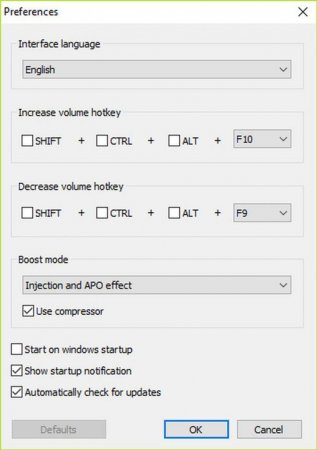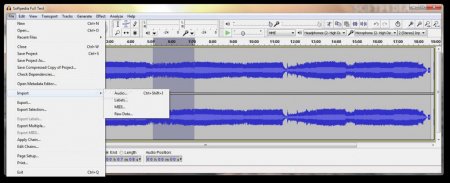Підсилювачі звуку для комп'ютера - огляд
Іноді так трапляється, що потужності відтвореного вашим гаджетом звуку недостатньо. Звичайно, для цього в продажі є велика різноманітність фізичних підсилювачів, але перш ніж їх купувати, можна спробувати збільшити звук за допомогою спеціальних програм - підсилювачів звуку для комп'ютера. У цьому наборі представлено кілька подібних додатків для аудіо і відео файлів. Для посилення звуку скористайтеся плеєром, який збільшить гучність під час відтворення, або спеціальним редактором. Більшість програм в цьому наборі є безкоштовними. Їх установка, як правило, не викличе труднощів – потрібно тільки вибрати деякі параметри.
Ключові функції і особливості: можливість посилення потужності звуку в 5 разів у всій системі; простий і зручний інтерфейс у вигляді додаткового повзунка рівня сигналу (гучності); опція автоматичного завантаження Windows.
Без попереднього декодування можна здійснювати такі дії: копіювати, вставити, вирізати частини композиції, а також змінювати рівень гучності. Це дозволить економити час, який потрібен на декодування і кодування, зберігши при цьому оригінальне якість. Редактор Mp3DirectCut дозволить з легкістю працювати з довгими аудіо файлами, все це завдяки функції визначення пауз у композиціях. Особливості та функції: зміна рівня гучності, загасання і нормалізація; можливість копіювати, вирізати і вставляти частини трека без втрати якості; запис в MP3 з використанням кодеків ACM або Lame; відтворення виділеної частини, а також прискорене і циклічне відтворення; проста навігація і швидка візуалізація MPEG; автоматичне розділення аудіотрека на частини; функція визначення пауз; підтримка управління за допомогою командного рядка.
Ключові функції: хоча програма і не переведена на російську, найпростіший інтерфейс не створить незручностей у плані використання; зміни рівня звучання пісень і фільмів без втрати якості.
Sound Booster - підсилювач звуку для комп'ютера
Досить проста програма, здатна збільшити потужність звуку в операційній системі. Іконка утиліти з'являється після завантаження та установки. Досить користувачеві клацнути по ярлику програми, як з'явиться вертикальний повзунок підсилювача звуку. При бажанні можна відключати посилення, а також встановити автоматичне завантаження при включенні комп'ютера - цю опцію можна виставляти в меню «Налаштування». Програма займе мінімум місця на жорсткому диску вашого ПК. Варто врахувати, що як тільки посилення перевищить стандартні 100 % гучності, то ви почуєте неприємний фоновий шум. Тому якщо вам необхідно посилити звук тільки в окремому медиафайле або додатку, то варто переконатися, що регулятор сигналу Sound Booster переміщений на мінімальний рівень. Хоча ще можна скористатися опцією відключення посилення.Ключові функції і особливості: можливість посилення потужності звуку в 5 разів у всій системі; простий і зручний інтерфейс у вигляді додаткового повзунка рівня сигналу (гучності); опція автоматичного завантаження Windows.
Утиліта Audacity
Функціональний і простий у використанні аудіоредактор. З допомогою цієї програми посилення звуку для пк можна редагувати мультимедійні файли в форматах MP3 WAV і OGG, записувати звук, а також оцифровувати звук з аналогових носіїв. Додаток Audacity може записувати звук з мікрофона, а для деяких типів звукових карт може конвертувати потокові звукові трансляції. Також підтримується імпорт і експорт файлів AU, OGG, WAV, FLAC і AIFF. А використовуючи сторонні бібліотеки, утиліта може імпортувати файли WMA, MPEG, GSM, AAC, AC3 і інших. Користувачеві надається можливість нарізати треки, копіювати, а після вставляти на звукову доріжку окремі їх фрагменти, застосовувати ефект поступового наростання і загасання гучності, компресії, видалення шуму, еквалайзера, реверберації, нормалізації. Є підтримка гарячих клавіш, плагінів і опцій, які призначені для аналізу композиції. Програма Audacity може працювати як з 16-бітним звуком, так і з 24 і 32. Ключові особливості: запис – програма може записувати звук з мікшера або мікрофону, а також оцифровувати аудіозаписи з вінілу і касет; експорт та імпорт – готові файли експортуються в кілька популярних звукових форматів, які можна імпортувати звукові файли для об'єднання з іншими записами або їх редагування; плагіни – функція додавання нових ефектів з допомогою різних плагінів, завантаження плагінів VST для Mac і Windows, цей підсилювач звуку скачати безкоштовно можна на офіційному сайті; редагування – легко здійснюються операції копіювання, вирізання, вставки і видалення; ефекти - зміна висоти тону без зміни темпу, видалення гула, шуму і інших дефектів запису.Додаток Mp3DirectCut
Швидкий і функціональний підсилювач звуку для колонок комп'ютера, який відмінно підійде для роботи зі стисненим звуковим файлом в форматі MP3.Без попереднього декодування можна здійснювати такі дії: копіювати, вставити, вирізати частини композиції, а також змінювати рівень гучності. Це дозволить економити час, який потрібен на декодування і кодування, зберігши при цьому оригінальне якість. Редактор Mp3DirectCut дозволить з легкістю працювати з довгими аудіо файлами, все це завдяки функції визначення пауз у композиціях. Особливості та функції: зміна рівня гучності, загасання і нормалізація; можливість копіювати, вирізати і вставляти частини трека без втрати якості; запис в MP3 з використанням кодеків ACM або Lame; відтворення виділеної частини, а також прискорене і циклічне відтворення; проста навігація і швидка візуалізація MPEG; автоматичне розділення аудіотрека на частини; функція визначення пауз; підтримка управління за допомогою командного рядка.
Оновлений підсилювач звуку для комп'ютера
Утиліта Audio Amplifier Free допоможе змінити звук у вибраному вами медиафайле. Якщо на вашому комп'ютері є музичні записи або фільми, які дуже тихо звучать, то це додаток допоможе посилити гучність звучання без зміни якісних показників вихідного файлу. Дуже аскетичний і невибагливий інтерфейс програми допоможе користувачу швидко розібратися з основними функціями. Для випробування в дії редактора досить вибрати на жорсткому диску відео - або аудіофайлу, прокрутити підсилювач, який знаходиться в правій частині монітора до необхідної величини, натиснути на кнопку Amplify. Після цього збережіть файл під новим ім'ям зі зміненим звуком.Ключові функції: хоча програма і не переведена на російську, найпростіший інтерфейс не створить незручностей у плані використання; зміни рівня звучання пісень і фільмів без втрати якості.
Портативна версія відомого звукового редактора
Підсилювач звуку для комп'ютера Audacity Portable володіє широким функціоналом. У можливості утиліти входять: широкий спектр форматів аудіофайлів для редагування з використанням хвильової форми, видалення шумів, застосування ефектів та інше. Додавати звукові файли в програму Audacity Portable можна за допомогою діалогу відкриття файлів, а також простим перетягуванням миші. Можна створювати різноманітні ефекти, які засновані на зміні швидкості і тону відтворення. Крім того, в програму вбудовані такі фільтри, як посилення звуку, загасання або реверс. В пункті меню «Ефекти» міститься величезний список різноманітних функціональних ефектів. Утиліта Audacity Portable добре впорається з видаленням шуму. Для цього необхідно спочатку зробити зразок, а після приступати до безпосереднього видалення. Також програму можна використовувати як конвертер.Цікаво по темі
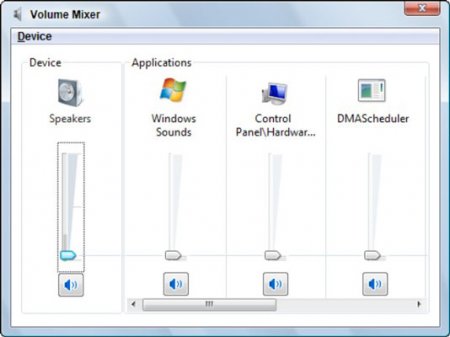
Як включити мікшер для Windows 7: покрокова інструкція
Часто починаючі користувачі не знають, як включити мікшер для Window 7. В цій статті детально описано, як уникнути проблем і налаштувати регулювання
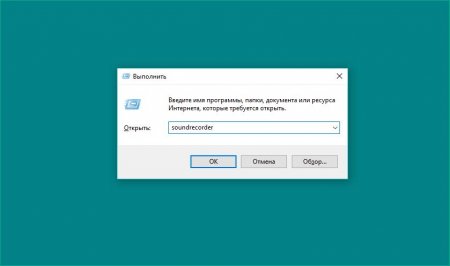
Диктофон на комп'ютері: варіанти програм
Якщо до вашого персонального комп'ютера або ноутбука підключений мікрофон, то з нього можна зробити повноцінний пристрій для звукозапису. Диктофон на

Що робити, якщо в грі немає звуку?
Геймери часто стикаються з проблемами в комп'ютерних іграх. Частина з них пов'язана з продуктивністю на їх комп'ютерах, інша – з проблемами в ігрових
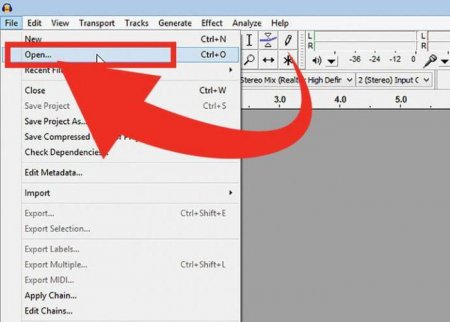
Нарізка і з'єднання музики в популярних аудиоредакторах
Щоб обрізати аудіофайл і з'єднати частини музичних треків, необхідно використовувати спеціальні додатки. У статті наведена інструкція з монтажу
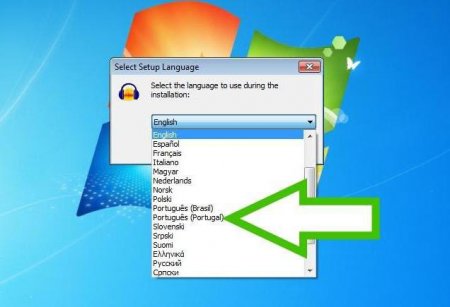
Програма для запису голосу з мікрофона: інструкція
У статті описана інструкція по запису звуку з мікрофону за допомогою програми Audacity. Крім цього в ній дана інформація про те, як виконати

Програма для роботи зі звуком: огляд аудіоредакторів
У даній статті описані звукові редактори. Вони дозволяють виконувати як прості операції (склейка треків, обрізка, зміна тону), так і складні